Partager un site
Si vous êtes propriétaire du site Microsoft SharePoint, vous pouvez accorder à d’autres personnes l’accès au site en les ajoutant en tant que propriétaires, membres ou visiteurs. (Vous souhaitez partager un fichier ou un dossier à la place ?)
Si le site est un site SharePoint, vous pouvez même le partager avec des personnes extérieures à votre organization, en fonction des autorisations définies pour votre organization et pour le site spécifique. Les étapes de partage dépendent du type de site. Accédez au site et suivez les étapes correspondant aux boutons que vous voyez.
Remarque : Si vous n’êtes pas propriétaire du site, vous pouvez peut-être inviter d’autres personnes sur le site, mais votre invitation génère une demande d’accès qui peut être approuvée ou refusée par un propriétaire du site.
Sites de communication
Partagez votre site avec d'autres personnes après l'avoir personnalisé, revu et publié dans sa version finale.
-
Sélectionnez Paramètres, puis Autorisations du site.
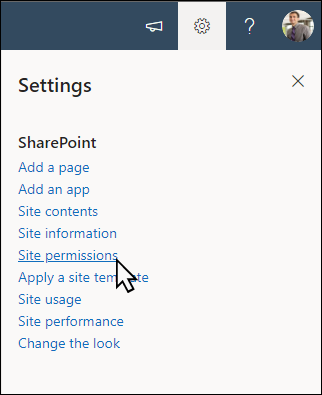
-
Sélectionnez Partager le site.
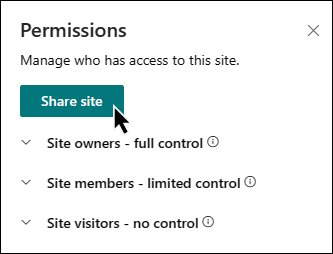
-
Entrez le ou les noms de tous les utilisateurs auxquels vous souhaitez accorder l’accès au contenu du site et sélectionnez leur niveau de contrôle (Lecture, Modification, Contrôle total).
-
Entrez un message facultatif à envoyer avec la notification par e-mail qui sera envoyée lorsque le site sera partagé, ou décochez la case Envoyer un e-mail si vous ne souhaitez pas envoyer d’e-mail.
-
Sélectionnez Ajouter lorsque vous avez terminé d’ajouter des membres et de définir des autorisations.
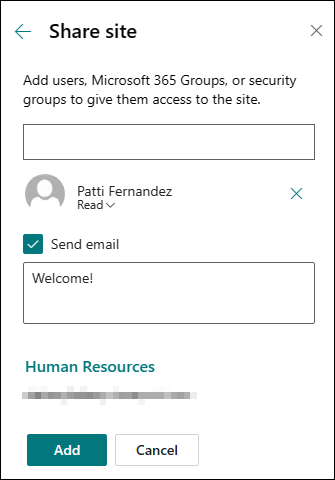
En savoir plus sur la gestion des paramètres du site de l'équipe, des informations sur le site et des autorisations.
Microsoft 365 Regrouper des sites d’équipe connectés
Pour les sites d’équipe qui font partie d’un groupe Microsoft 365 , l’ajout d’utilisateurs au groupe leur donne accès au site, ainsi que des ressources de groupe supplémentaires telles que des calendriers et des conversations. Vous pouvez également partager le site avec des utilisateurs sans les ajouter à votre groupe Microsoft 365 . Cela leur donne accès au site, mais pas à d’autres ressources de groupe telles que les calendriers et les conversations.
-
Sélectionnez Paramètres, puis Autorisations du site.
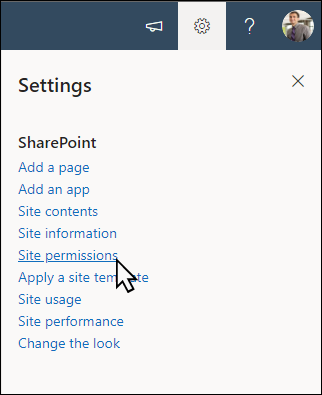
-
Sélectionnez Ajouter des membres , puis Ajouter des membres au groupe.
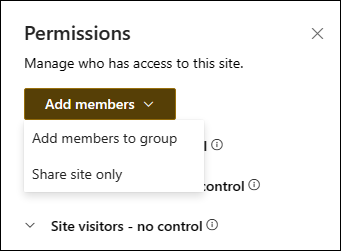
-
Sélectionnez Ajouter des membres.
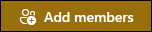
-
Entrez le ou les noms de tous les utilisateurs que vous souhaitez ajouter au groupe, puis sélectionnez leurs autorisations (Membre, Propriétaire).
-
Sélectionnez Enregistrer.
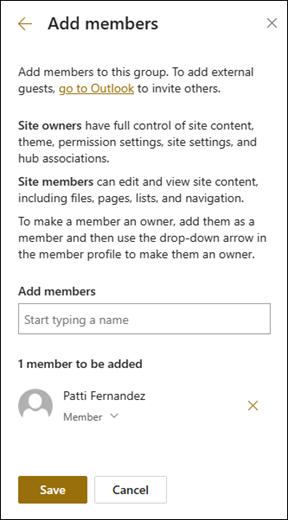
En savoir plus sur la gestion des paramètres du site de l'équipe, des informations sur le site et des autorisations.
-
Sélectionnez Paramètres, puis Autorisations du site.
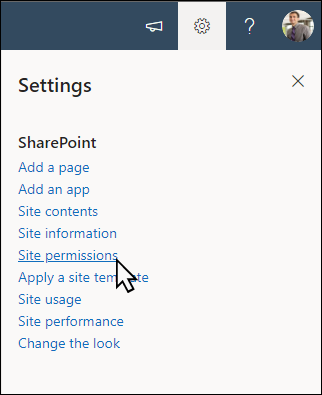
-
Sélectionnez Ajouter des membres , puis Partager le site uniquement.
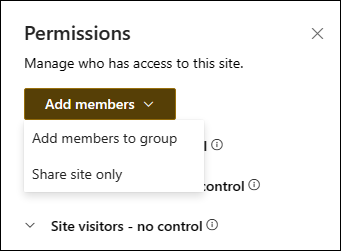
-
Entrez le ou les noms de tous les utilisateurs auxquels vous souhaitez accorder l’accès au contenu du site et sélectionnez leur niveau de contrôle (Lecture, Modification, Contrôle total).
-
Entrez un message facultatif à envoyer avec la notification par e-mail qui sera envoyée lorsque le site sera partagé, ou décochez la case Envoyer un e-mail si vous ne souhaitez pas envoyer d’e-mail.
-
Sélectionnez Ajouter.
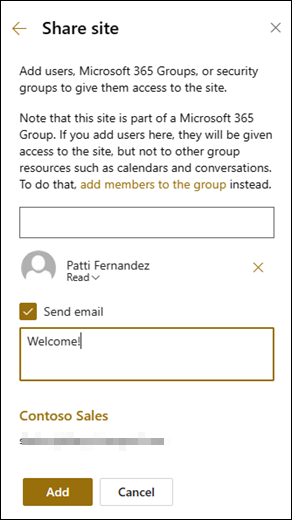
Si vous souhaitez créer des groupes d’autorisations de site personnalisés, voir Personnaliser les autorisations de site SharePoint.










